Spotify jest bardzo niezawodny, gdy dostarcza ludziom najlepszą muzykę. Dzięki ogromnej kolekcji muzycznej większość utworów, których szukasz, można łatwo znaleźć Spotify. Jednak nie przez cały czas słuchanie muzyki jest płynne i przyjemne. Naprawdę są sytuacje, w których napotykamy problemy w użyciu Spotify i jednym z najczęściej doświadczanych jest Spotify nie otworzy się na Macu. W rzeczywistości jest to ból głowy dla wszystkich użytkowników komputerów Mac iz pewnością jest to ból głowy dla każdego innego użytkownika urządzenia, gdy zostanie napotkany.
Aby pomóc Ci ograniczyć poszukiwania najskuteczniejszych metod przymierzania rozwiązanie twojego problemu dot Spotify, zebrałem najlepsze sposoby, aby to zrobić. Możesz wypróbować te procedury przed wysłaniem zgłoszenia do Spotify.
Treść artykułu Część 1. Jak naprawić Spotify Nie otwiera się ani nie odpowiada na komputerze Mac?Część 2. Słuchaj Spotify Muzyka na komputerze Mac bez Wi-Fi i planu PremiumCzęść 3. Wniosek
Problemy związane z Spotify jak na przykład Spotify nie otwierają się na komputerze Mac, są zwykle spowodowane wolnym połączeniem internetowym. Jeśli jednak pomyślnie potwierdziłeś, że nie ma problemów z połączeniem, przyczyna może być inna. Ponieważ nie masz innego pomysłu, co najprawdopodobniej powoduje wspomniany problem, poniższe procedury rozwiązywania problemów mogą ci pomóc Spotify problemy.
Większość problemów napotkanych w Spotify app są początkowo naprawiane przez ponowne uruchomienie aplikacji. Nie oznacza to jednak, że działa cały czas. Ale oczywiście nie zaszkodzi spróbować. Zobaczmy więc, jak to działa.
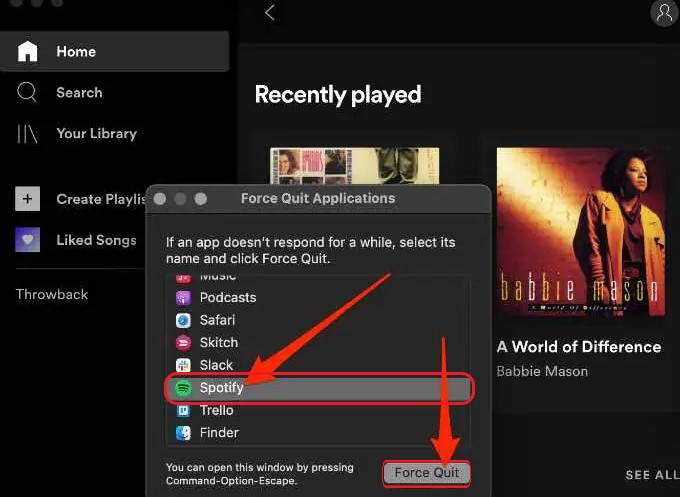
Jeśli problem Spotify nie otworzy się na komputerze Mac, nie został jeszcze rozwiązany przez ponowne uruchomienie aplikacji, możesz spróbować ponownie uruchomić samego komputera Mac. Następnie otwórz ponownie Spotify app.
Możesz również Odinstaluj Spotify na twoim Macu a następnie zainstaluj go ponownie, aby rozwiązać problem. Usuń plik „com.spotify.Client” w folderze „Cache” i usuń „Spotify" w folderze "Application Support". Teraz możesz odinstalować Spotify aplikację komputerową, przeciągając jej ikonę do Kosza. Następnie pobierz i zainstaluj Spotify app i sprawdź, czy możesz ją otworzyć na komputerze Mac.
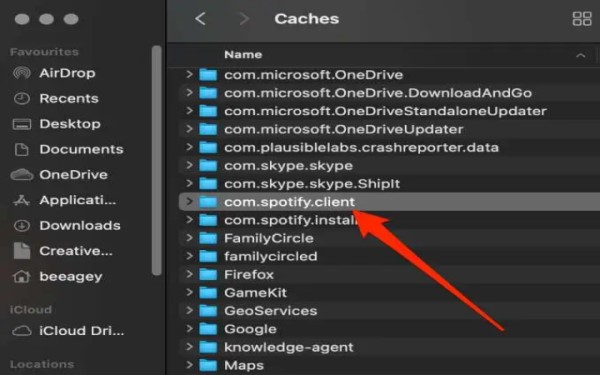
Kolejna obowiązkowa procedura polega na sprawdzeniu aktualizacji systemu Mac. System operacyjny Twojego urządzenia musi być najnowszy, aby uniknąć problemów z obsługą aplikacji. Jeśli Twój system Mac jest zbyt przestarzały, może to być przyczyną Spotify nie otworzy się na komputerze Mac, zwłaszcza jeśli minęło dużo czasu, odkąd korzystałeś z komputera Mac.
Załóżmy, że celowo brakuje Ci aktualizacji systemu Mac, może to mieć wpływ na aplikację na Twoim urządzeniu. Jeżeli twój Spotify nie otworzy się na komputerze Mac, zacznij sprawdzać, czy w Twojej aplikacji są jakieś aktualizacje, które przegapiłeś. Jeśli są tacy, rozpocząć aktualizację Spotify Aplikacja a następnie zainstaluj go ponownie. Następnie ponownie uruchom aplikację.
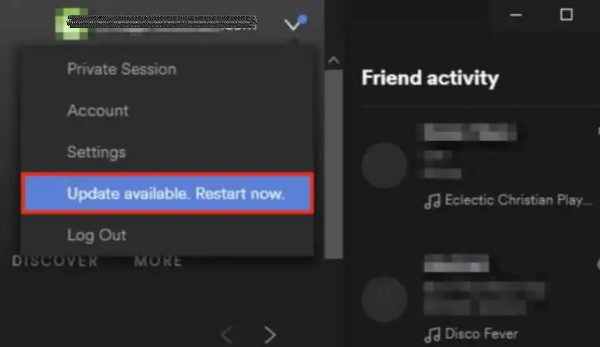
Jeden z możliwych powodów, dlaczego Spotify nie otworzy się na komputerze Mac, to zapora ogniowa odpowiedzialna za blokowanie Spotify app z powodu pewnych problemów związanych z bezpieczeństwem. Jeśli to jest problem, możesz spróbować go wyłączyć, a następnie ponownie otworzyć aplikację.
Chociaż ta metoda może uchronić Cię przed Spotify problem, musisz ponownie włączyć zaporę sieciową ze względów bezpieczeństwa. Ale tym razem możesz wybrać Spotify jako zwolnienie.
Antywirus, który masz dla swojego Maca, może być również siłą napędową dlaczego Spotify nie otworzy się na Macu. To można było rozważyć Spotify jako złośliwa aplikacja i uniemożliwia otwarcie aplikacji na urządzeniu. Możesz więc spróbować wyłączyć zainstalowany program antywirusowy.
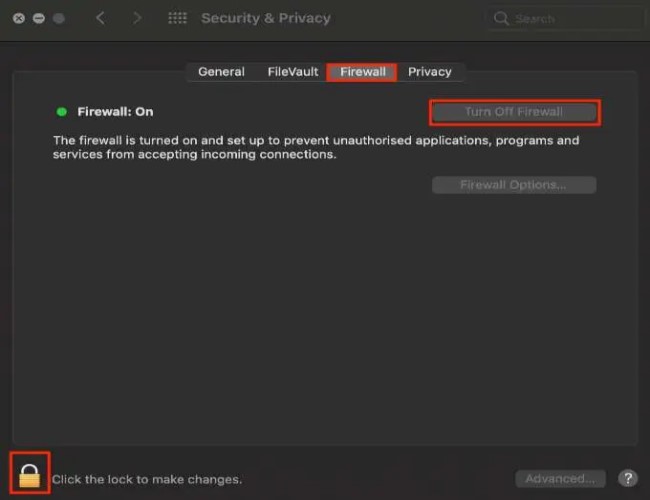
Jak powiedziano jakiś czas temu, najczęstsza przyczyna ze wszystkich Spotify napotkanych problemów to słabe połączenie z Internetem. Jeśli chcesz uniknąć skoncentrowanego problemu, który mieliśmy powyżej Spotify nie otworzy się na Macu, musisz mieć taką możliwość strumień Spotify utworów bez konieczności otwierania aplikacji. Ale jak zamierzasz to zrobić?
Aby być zdolnym do tego, co jest potrzebne powyżej, musisz pobrać Spotify utwory na urządzeniu jako pliki lokalne i przechowuj je w swoim osobnym folderze muzycznym. W takim przypadku możesz przesyłać strumieniowo utwory, po prostu otwierając folder. Możesz je również mieć w dowolnym momencie, nawet jeśli nie masz połączenia z Internetem lub Wi-Fi.
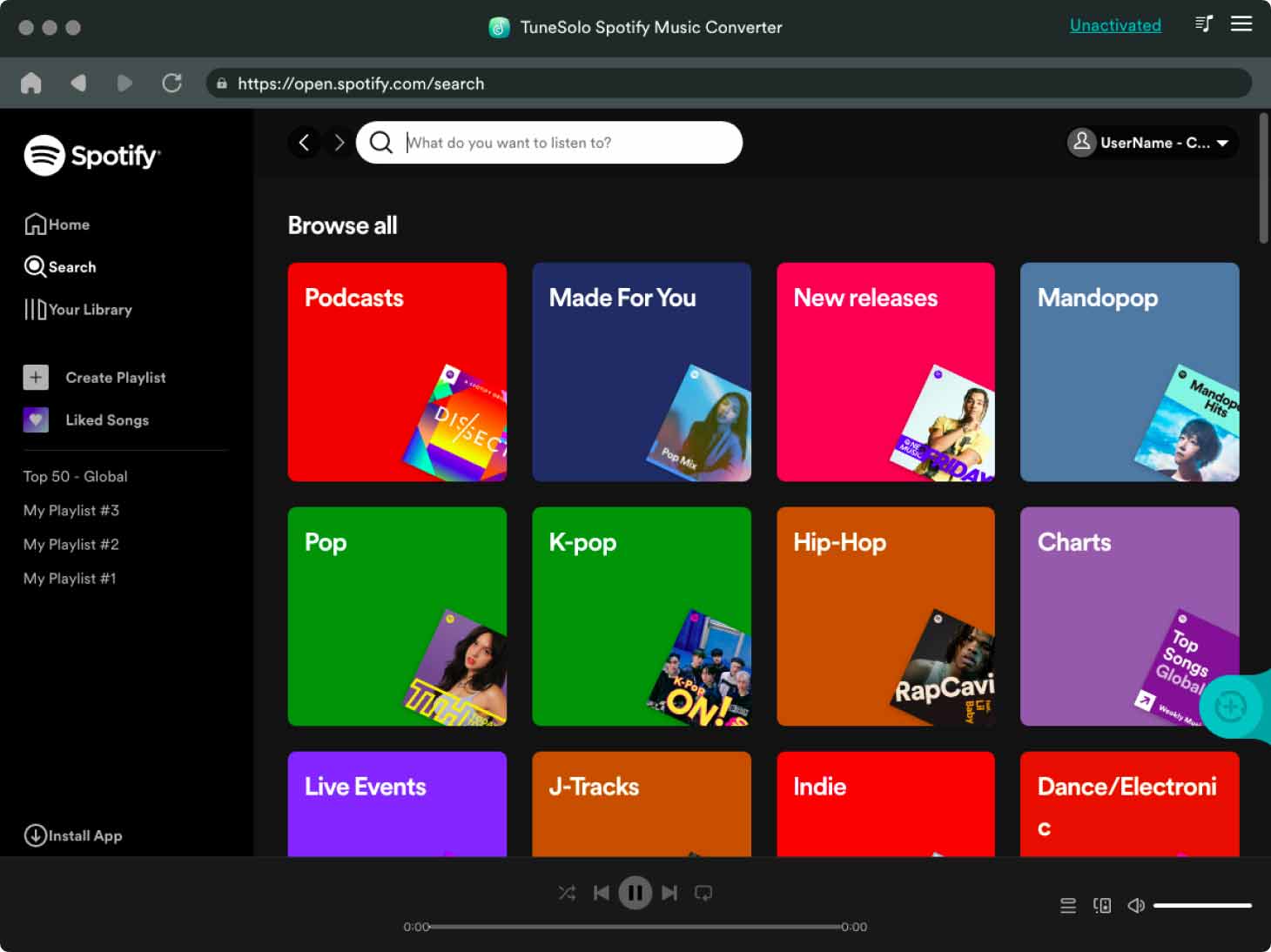
Po zapisaniu utworów jako plików lokalnych na komputerze możesz teraz przenosić je z jednego odtwarzacza muzyki do drugiego. Ale problem polega na tym Spotify pliki są chronione DRM. To z pewnością sprawi, że proces będzie trudniejszy, niż się spodziewałeś. Musisz więc użyć narzędzia, które jest bardzo wykwalifikowane, jeśli chodzi o usuwanie DRM, aby kontynuować nadchodzące procesy.
Narzędziem, które jest odpowiednie i idealne do takich procesów jest TuneSolo Spotify Konwerter muzyki. Wszystkie wymienione przed chwilą zadania można było łatwo wykonać TuneSolo. Ponadto może również konwertować pliki do kompatybilnych formatów. Dostępne formaty obejmują format MP3, FLAC, M4A i WAV.
Wypróbuj za darmo Wypróbuj za darmo
Może również wykonać te procedury w ciągu zaledwie kilku minut, ponieważ ma prędkość 5x większą. Przy tej szybkości nadal może zapewnić bezstratną jakość utworów, która jest dokładnie taka sama jak oryginalna. Więc możesz użyć TuneSolo Spotify Music Converter, umożliwiając przesyłanie strumieniowe Spotify śledzi offline i bez planu premium.

Podsumowując, naturalne jest doświadczanie pewnych problemów podczas użytkowania Spotify który obejmuje problem Spotify nie otworzy się na Macu. W radzeniu sobie z tym problemem możesz wypróbować każdą z metod omówionych jakiś czas temu.
Z drugiej strony, jeśli nie chcesz zawracać sobie głowy takimi problemami, użyj TuneSolo Spotify Music Converter i pobierz pliki utworów na swoje urządzenie. Następnie przesyłaj je strumieniowo w dowolnym miejscu io każdej porze dnia.
Home
Spotify Konwerter muzyki
[Rozwiązany] Spotify Nie otwiera się na komputerze Mac? 7 sposobów naprawy!
Uwagi(0)
Odpowiedz
1. Twoje imię i nazwisko
2.Twój e-mail
3. Twoja recenzja
Copyright © 2025 TuneSolo Software Inc. Wszelkie prawa zastrzeżone.
Zostaw komentarz
1. Twoje imię i nazwisko
2.Twój e-mail
3. Twoja recenzja
Przesłanie danych